![]()
สร้างไอคอนโฟล์เดอร์ โดยใช้ Illustrator
จัดทำโดย : langjuko
1. สร้าง file ใหม่ค่ะ โดยเลือกสีเป็น RGB
2. เลือกสีที่ต้องการค่ะ  จากนั้นเลือก Rounded Rectangle Tool
จากนั้นเลือก Rounded Rectangle Tool ![]() แล้วทำการวาดรูปตามด้านล่างค่ะ
แล้วทำการวาดรูปตามด้านล่างค่ะ
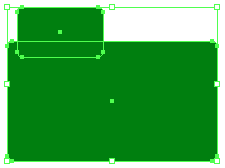
3. เลือกสี่เหลี่ยมที่วาดขึ้นทั้งสองรูปนะคะ จากนั้นเลือกที่ Pathfinder Tool (Shift+F9) และเลือก Shapre area ![]() และเลือก expand
และเลือก expand ![]()
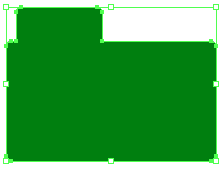
4. เลือก Object > Path > Offset Path ตั้งค่าตามด้ านล่างค่ะ
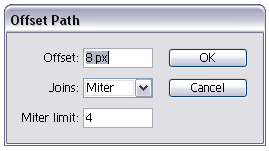
5. เลือก Line Segment Tool (\) แล้วทำการลา่กเส้นตามด้านล่างค่ะ
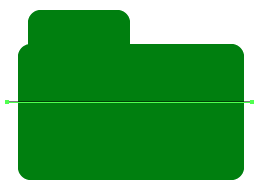
6. เลือกรูปสี่เหลี่ยมและเส้นค่ะ โดนกด Shift ก็จะเลือกได้สองรูปเลยนะคะ จากนั้นเลือก Pathfinder Tool แล้วเลือก Divide tool ![]()
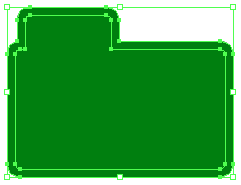
7. เลือก Direct Selection Tool (A) แล้วคลิกเลือกที่ด้านครึ่งบนของรูปค่ะ แล้วทำการใส่สีแบบไล่สีขาว ดำค่ะ โดยไปที่ Window > Swatches ตามรูปค่ะ
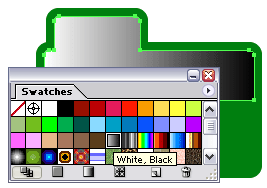
Window > Gradient ให้ทำการตั้งค่า Angle เป็น 270 ค่ะ ตามรูป
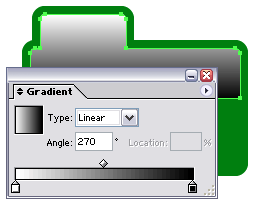
Window > Transparency ตั้งค่าเป็น screen และ Opacity = 70%
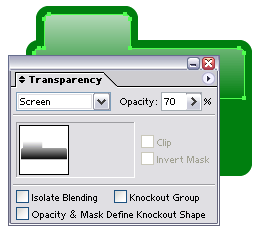
8. เลือก Direct Selection Tool (A) แล้วเลือกครึ่งล่างของรูปค่ะ จากนั้นเลือกที่ Eye Dropper Tool (I) และทำการคลิกที่ด้านครึ่งบนแรกค่ะ ตามรูปด้านล่างค่ะ
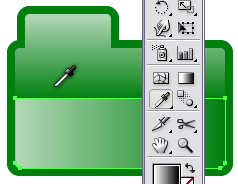
ตั้งค่า Gradient Angle: 90
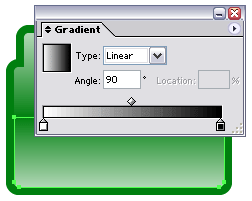
9. เลือก Gradient Tool แล้วให้กด Shift บนแป้นพิมพ์ จากนั้นให้ลากเม้าส์จากด้านล่างขึ้นด้านบนค่ะ
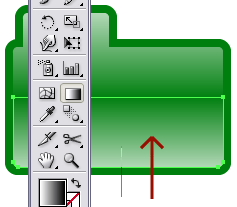
จะได้รูปตามด้านล่างค่ะ
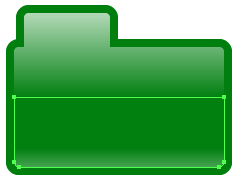
10. เลือก Selection Tool แล้วทำการเลือกที่รูปค่ะ จากนั้นไปที่ Effect > Stylize > Drop Shadow ตั้งค่าตามด้านล่างค่ะ
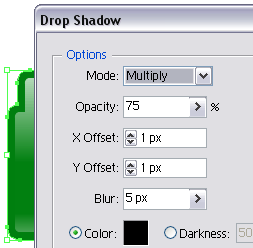
จะได้ตามด้านล่างค่ะ
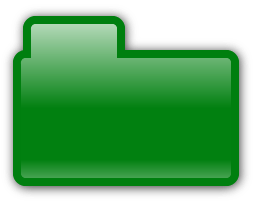
บทความและรูปภาพจากเว็บไซต์ webthaidd.com
